چگونه از وضعیت سلامت باتری آیفون خود آگاه شویم؟
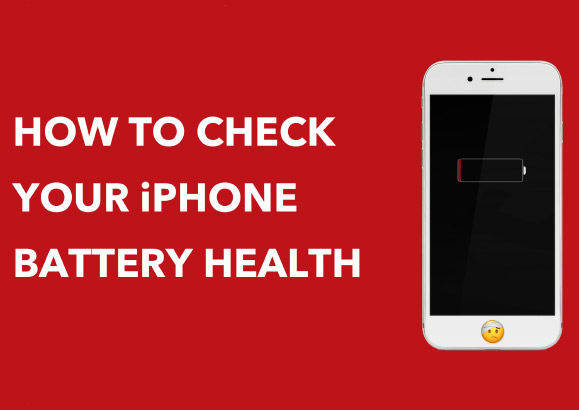
آنچه در این مقاله میخوانید
سلامت باتری گوشی های آیفون همیشه یکی از دغدغه های کاربران این گوشی ها بوده و هست؛ همون طور که می دونید گوشی های موبایل سالهاست که تکیه گاه خودشون رو باتری های لیتیوم یون/پلیمر قرار دادن و هرچند این تکیه گاه ارزش های وجودی زیادی داره، اما گاهی زیر موبایل رو خالی می کنه! چرا که باتری ها هم طول عمری دارن که با پایان اون دیگه به مانند گذشته سرویس نمیدن.
اپل با لو رفتن اخبار مربوط به دستکاری عمدی پردازنده گوشی های آیفون مدل قدیمی تر، حسابی توی ذوق کاربرانش زد و اون ها رو عصبانی کرد که البته بعدها مشخص شد به دلیل جلوگیری از خاموش شدن ناگهانی آیفون کاربران، این کار رو کرده؛ در همین راستا این غول دنیای تکنولوژی، با معرفی نسخه iOS 11.3، به کاربران این اختیار رو داده تا خودشون درمورد سرعت پردازنده و وضعیت باتری دستگاه تصمیم بگیرن.
با وجود ثبت طول عمر مفید 10 الی 12 ساعته باتری های آیفون برای اعمال متداولی نظیر چک کردن ایمیل، چت کردن و بارگذاری صفحات وب در آیفون، همچنان مشکل طول عمر باتری آیفون برای کاربران آزار دهنده هست و به همین دلیل امروز تصمیم گرفتیم تا ببینیم چگونه می تونیم از وضعیت سلامت باتری آیفون خودمون مطلع بشیم؟
استفاده از قابلیت سلامت باتری (نسخه iOS 11.3 و بالاتر)
از آیفون 6 به بعد اپل ویژگی مدیرت عملکرد رو برای نشان دادن سلامت باتری ارائه داده و توصیه می کنه در هنگام نیاز باتری رو جایگزین کنید، دسترسی به این ویژگی از طریق زیر امکان پذیر هست:

در قسمت Maximum Capacity می تونید حداکثر توان باتری دستگاه رو مشاهده کنید و اگه آیفون خودتون رو به تازگی خریداری کرده باشید، در این قسمت باید با عبارت 100٪ روبرو بشید؛ همچنین بد نیست بدونید که هرچقدر درصد این عدد پایین تر از حد ماکزیمم باشه، طول عمر باتری دستگاه هم به همون نسبت پایین خواهد بود.
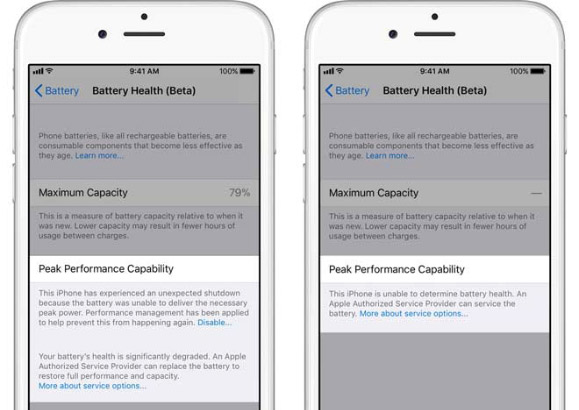
فراموش نکنید که اگر میزان سلامت باتری آیفون شما، زیر 80 درصد باشد یا متریک مناسبی رو در زیر این منو مشاهده نکردید، زمان مناسبی برای رفتن به یک فروشگاه مناسب و درخواست تعویض باتری آیفون شما فرا رسیده.
استفاده از برنامه Battery Life Doctor
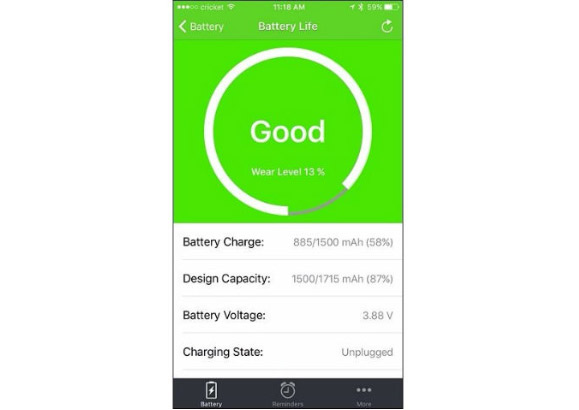
اپلیکیشن های مختلفی برای بررسی وضعیت باتری تلفن همراه وجود دارده و Battrey Life Doctor یکی از این اپلیکیشن ها به شمار میره که رایگان بوده و کار کردن با اون هم خیلی آسون هست و در این بخش اولین چیزی که با اون مواجه میشین، یک صفحه گرافیکی بزرگ هست که سلامت کلی باتری رو با کلماتی چون Perfect ،Good و Bad به کاربر نشان میده؛ علاوه بر این اگر با عددی همچون 13 درصد مواجه شدین، ظرفیتی که باتری شما می تونه نگه داره، برابر با 87 درصد ظرفیت کل باتری است.







